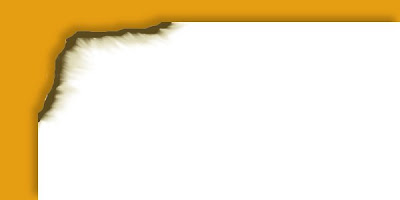 Après avoir déchiré du papier, nous allons voir comment le brûler!
Après avoir déchiré du papier, nous allons voir comment le brûler!
1.) Création d'un nouveau document de 600*300 pixels, fond transparent.
2.) Nous ajoutons un nouveau calque transparent qui accueillera notre feuille de papier. Je le nomme papier.
3.) Nous nous plaçons sur le calque papier et prenons l'outil sélection rectangulaire  .
.
Nous dessinons notre feuille de papier sur le calque en traçant une sélection et en la remplissant de la couleur de notre choix avec l'outil pot de peinture  .
. 4.) Nous attrapons l'outil gomme
4.) Nous attrapons l'outil gomme  et toujours sur le calque papier, nous gommons la zone du bord de la feuille que nous souhaitons faire cramer.
et toujours sur le calque papier, nous gommons la zone du bord de la feuille que nous souhaitons faire cramer.
5.) Nous créons un nouveau calque transparent sur lequel nous allons appliquer la brûlure du papier. Je nomme ce calque brulure.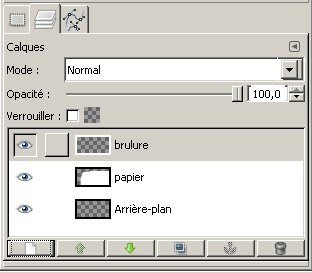 6.) Prenons l'outil pinceau
6.) Prenons l'outil pinceau  et donnons lui ces paramètres (opacité 50% et brosse dure en cercle de 15).
et donnons lui ces paramètres (opacité 50% et brosse dure en cercle de 15).
Nous choisissons une couleur dans les gris (j'ai pris #9d9689) sélectionnons le calque brûlure et peignons le bord de la feuille.
Astuce : pour éviter de déborder de la feuille il est possible de se placer auparavant sur le calque papier et de faire Alpha vers sélection en cliquant droit sur le calque. Ainsi la feuille est sélectionné, il ne reste qu'à repasser sur le calque brûlure et à peindre.
Nous obtenons cela :
7.) Sélectionnons maintenant l'outil doigt  qui va nous permettre d'étaler un peu la brûlure de l'extérieur de la feuille vers l'intérieur (dans le sens des flammes quoi :) ). J'utilise toujours comme brosse le cercle dur de 15 et un taux de 30 (Boîte de dialogue -> options des outils pour accéder aux options de l'outil de barbouillage).
qui va nous permettre d'étaler un peu la brûlure de l'extérieur de la feuille vers l'intérieur (dans le sens des flammes quoi :) ). J'utilise toujours comme brosse le cercle dur de 15 et un taux de 30 (Boîte de dialogue -> options des outils pour accéder aux options de l'outil de barbouillage). 8.) Nous allons maintenant reprendre le pinceau avec une brosse plus petite (11) et une couleur plus foncée proche du noir (#423838), opacité 100%. Nous peignons le bord de la feuille à nouveau :
8.) Nous allons maintenant reprendre le pinceau avec une brosse plus petite (11) et une couleur plus foncée proche du noir (#423838), opacité 100%. Nous peignons le bord de la feuille à nouveau : 9.) A nouveau nous prenons l'outil barbouillage
9.) A nouveau nous prenons l'outil barbouillage  pour étirer la brûlure vers le centre de la feuille :
pour étirer la brûlure vers le centre de la feuille : 10.) Enfin, nous allons donner une teinte un peu plus réaliste au papier brûlé qui tend vers le marron. Toujours sur le calque brûlure, par le menu Couleurs -> Balance des couleurs, nous faisons varier les barre de défilement des couleurs primaires jusqu'à obtenir la couleur souhaitée :
10.) Enfin, nous allons donner une teinte un peu plus réaliste au papier brûlé qui tend vers le marron. Toujours sur le calque brûlure, par le menu Couleurs -> Balance des couleurs, nous faisons varier les barre de défilement des couleurs primaires jusqu'à obtenir la couleur souhaitée :
Vous pouvez rajouter une ombre portée à votre travail :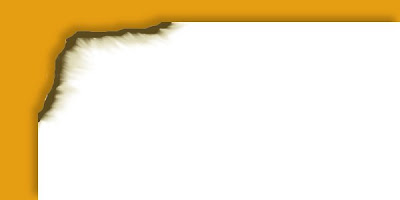 Cet effet peut être combiné au papier froissé.
Cet effet peut être combiné au papier froissé.
mardi 10 juin 2008
Gimp : effet papier brûlé
Publié par
Skonce
Libellés :
Gimp création,
Gimp DigiScrap

2 commentaires:
Bonjour,
J'adore votre site, il est génial pour les débutantes comme moi : simple et très clair. Merci.
J'ai une petite question : je cherche à faire un fond ou papier à partir d'une image car j'ai une photo de mon petit bout dans un transat et je cherche à la "coller" sur une plage. Auriez-vous la solution ?
Bonjour ! Merci pour ce tuto qui m'a permit de comprendre comment obtenir cet effet, je le cherchais depuis quelques jours sans succès... Aujourd'hui je tente la même chose mais sur une image enregistrée sur un site web. Un dessin très simple au trait noir sans couleurs avec un fond blanc. Malheureusement lorsque je gomme la partie que je souhaite retirer seul le dessin disparait, le fond blanc reste :( je ne sais pas comment supprimer également le fond blanc, auriez-vous la solution svp ?
Enregistrer un commentaire